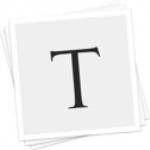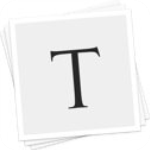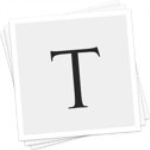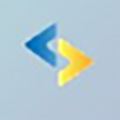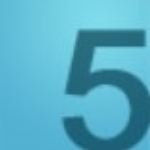Typora使用教程
1、标题
标题大小按数字由小到大逐级递减,快捷键ctrl+数字键
2、下划线
下划线,快捷键ctrl+u
3、加粗
加粗,快捷键ctrl+b
4、删除线
删除线,快捷键shift+alt+5
5、字体倾斜
字体倾斜,快捷键ctrl+i
6、有序列表
1.a
2.b
3.b
快捷键shift+ctrl+[
7、无序列表
·1
·2
·3
快捷键shift+ctrl+]
8、引用
这是引用
快捷键shift+ctrl+q或>+引用文字
9、代码块
#include
int main()
{
printf("Hello MarkDawn World!");
return 0;
}
快捷键 ````(英文输入法下tab键上的那个键)+编程语言`
10、表格
11、着重关键字
着重关键字
快捷键shift+ctrl+英文输入法下tab键上的那个键
12、表情符号
???
快捷键shift+ctrl+b
13、分割线
快捷键***+回车或---+回车
14、链接
链接
快捷键ctrl+k
15、脚注
脚注[^1]
方法:文字+[^脚注]
16、上下标,高亮显示(需要在设置中打开)
上标:X2 方法:字母+^+数字+^
下标:H2O 方法:字母+~字母~+字母
高亮:高亮 方法:==文字==
三、总结
该软件使用起来十分的便捷,特别是即时预览,好给力
上面的一些快捷键操作,鼠标右键和菜单栏里都有
软件功能
1、整理文件
Typora提供文件面板和文章(文件列表)面板,使您可以轻松管理文件。文件在文件夹上组织,允许您使用自己的云服务(如Dropbox)同步文档
2、大纲面板
文档的大纲结构将在大纲面板中提取,这使您可以快速浏览文档并单击跳转到任何部分。
3、进出口
带有书签的PDF可以通过该软件生成。通过Pandoc的集成,可以导出或导入更多格式,包括docx,OpenOffice,LaTeX,MediaWiki,Epub等。
4、字数
查看文档以单词,字符,行或阅读分钟为单位的大小。
5、对焦模式和TypeWriter模式
对焦模式可帮助您仅通过模糊其他线条来关注当前线条。打字机模式将始终确保当前活动线位于窗口中间。
6、自动配对
自动完成一对括号和引号,如代码编辑器。此外,还提供了一个选项来自动配对降价符号。
软件特色
1、实时预览
一般 Markdown 编辑器界面都是两个窗口,左边是 Markdown 源码,右边是效果预览。有时一边写源码,一边看效果,确实有点不便。但是使用 Typora 可以实时的看到渲染效果,而且是在同一个界面,所见即所得。
2、扩展语法
该软件使用的是 GitHub 风格的 Markdown 语法,扩展了任务列表、表格、表情符号、数学公式、代码高亮等常用功能。
3、快捷操作
该软件对几乎所有 Markdown 语法都提供了快捷操作,通过菜单栏的 Paragraph 和 Format 中的功能可以快速设置标记语法,一些常用的操作都有快捷键,用起来非常高效。
4、简单漂亮
该软件不光界面简单,操作也不复杂,上手非常容易。默认支持 6 种主题,可随意切换,好看而且好用;
5、导出 PDF
带有书签的 PDF 可以通过该软件生成。 通过 Pandoc 的集成,可以导出或导入更多格式,包括 docx,OpenOffice,LaTeX,MediaWiki,Epub 等。
6、大的恢复功能
对于任何不正常操作导致的文件未保存就关闭,该软件提供了强大的缓存机制,它会在不正常关闭前保存一份副本到缓存目录,所以,一般情况下,你的文件都可以恢复。
7、图片拖拽
这点和简书如出一辙,对于无论是本地图片还是网络图片,只要拖拽进编辑器,自动生成 Markdown 格式。
8、跨平台
该软件支持 macOS、Windows 和 Linux 系统。
9、免费
目前的版本依然免费
快捷键
1、字体编辑
1.1 大小:
大小:ctr + 数字 或 ctr + 加减号 或 ###
1.2 加粗
加粗:ctr + b
1.3 倾斜
倾斜:ctr + i
1.4 下划线
下划线:ctr + u
1.5 删除线
删除线:alt + shift + 5
1.6 上标
上标 :^ + 字体 + ^
1.7 脚注
脚注: [ + ^ + 脚注]
1.8 下标
下标:~ + 字体 + ~
1.9 高亮显示
==高亮显示==:== +字体 +==
1.10 着重关键字
淡化显示:+ 字体 +
着重关键字:ctr + shift + `
1.11 清除格式
清除格式:ctr +
1.12 转义
转义: ( sd , init)
2、创建列表
2.1 无序列表
无序列表:- + 空格 或 * + 空格
2.2 有序列表
有序列表:数字 + . +空格
2.3 任务列表
[ ] 任务列表:-+ 空格 +[ ] + 空格
3、插入
3.1 插入代码块
shift + ~~~
3.2 插入数学公式
$$ + enter
3.3 插入引用
插入引用:> + 空格
3.4 插入分隔线
插入分隔线:--- + enter
3.5 插入注释
插入注释:[^文字]:文字
3.6 插入表格
插入表格:ctr + t
3.7 插入链接
插入链接:ctr + k ([示例]
3.8 插入图片
插入图片:直接拖动 或 ctr + shift + i (相对路径地址)
3.9 插入目录
插入目录:[toc] + enter
3.10 插入表情
插入表情: : + 单词 ?
4、观查
4.1 全屏切换
全屏切换:F11
4.2 隐藏边框栏
隐藏侧边栏:ctr + shift + l
4.3 跳转首尾
跳转到首、尾:ctr + home (end)
4.4 搜索
搜索:ctr + f
4.5 搜索并替换
搜索并替换:ctr + h
5、选
5.1 选中单词
选中英文/中文单词:ctr + d
5.2 选中一行
选中一行:ctr + l
5.3 选中相同格式
选中相同格式:ctr + e
常见问题
1、如何改变已写文字的样式?
方法一:使用鼠标右键
选择文字,右键,选择Paragraph,选择Heading 3.
方法二:使用快捷键
选择文字,ctrl+3
方法三:使用工具栏
选择文字,工具栏选择Paragraph,选择Heading 3.
2、如何让插入图片变得轻松些?
1.问题场景:如果从剪贴板得到的图片能复制到文章(拖拽图片),而且能够自动保存在某一位置就好了。
步骤一:File–>Preference–>Editor–>Image Insert–>Allow copy images to given folder
步骤二:Edit–>ImageTools–>When Insert Local Images–> Copy Image File to Folder...
2.问题场景:如果拖拽的图片,粘贴的图片自动使用相对路径,就可以方便上传到GitHub了。
方法一:File–>Preference–>Editor–>Image Insert–>Allow relative path if possible
方法二:Edit–>ImageTools–>When Insert Local Images–> Use Image Root Path
3、该软件如何设置中文?
如果你已经下载了最新版本的typora,但是你发现还是不是中文的界面,是怎么回事呢?那是因为软件设计默认根据system language来加载语言包,如果你的系统配置的语言不是中文,那么同样也会默认显示系统的语言
因此我们既可以选择修改系统的默认语言,也可以从typota的语言设置中修改为使用指定的语言
这里我们先讲下如何设置系统默认语言,如图所示进入系统控制面板,在时区语言选项进入,点击安装语音更新包就可以了
更新日志
v0.9.86
1、修复选项“恢复最后关闭的文件和文件夹”不工作。
2、修复Linux下的“复制镜像到”。
3、更新波兰语翻译和学分文件。
4、风格上的小修正。